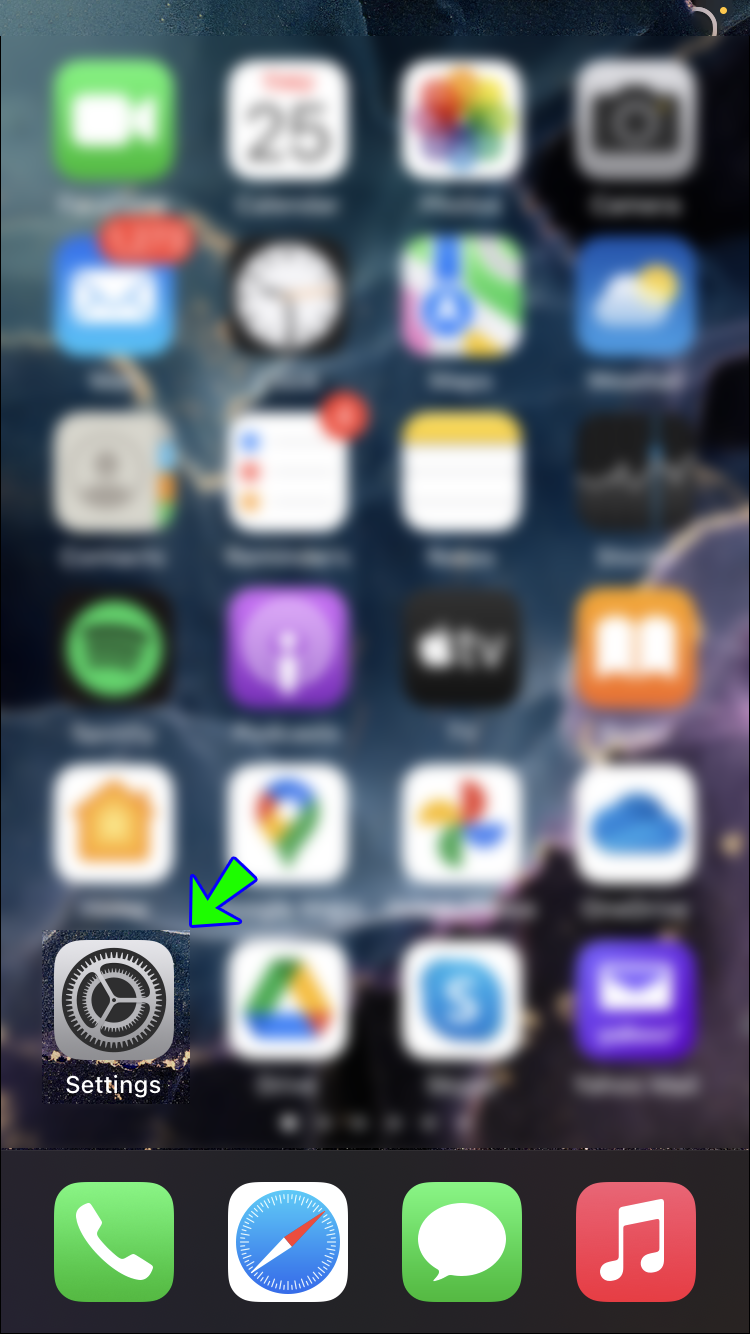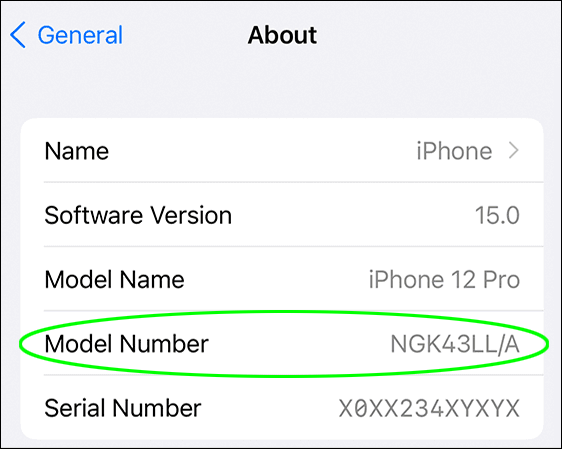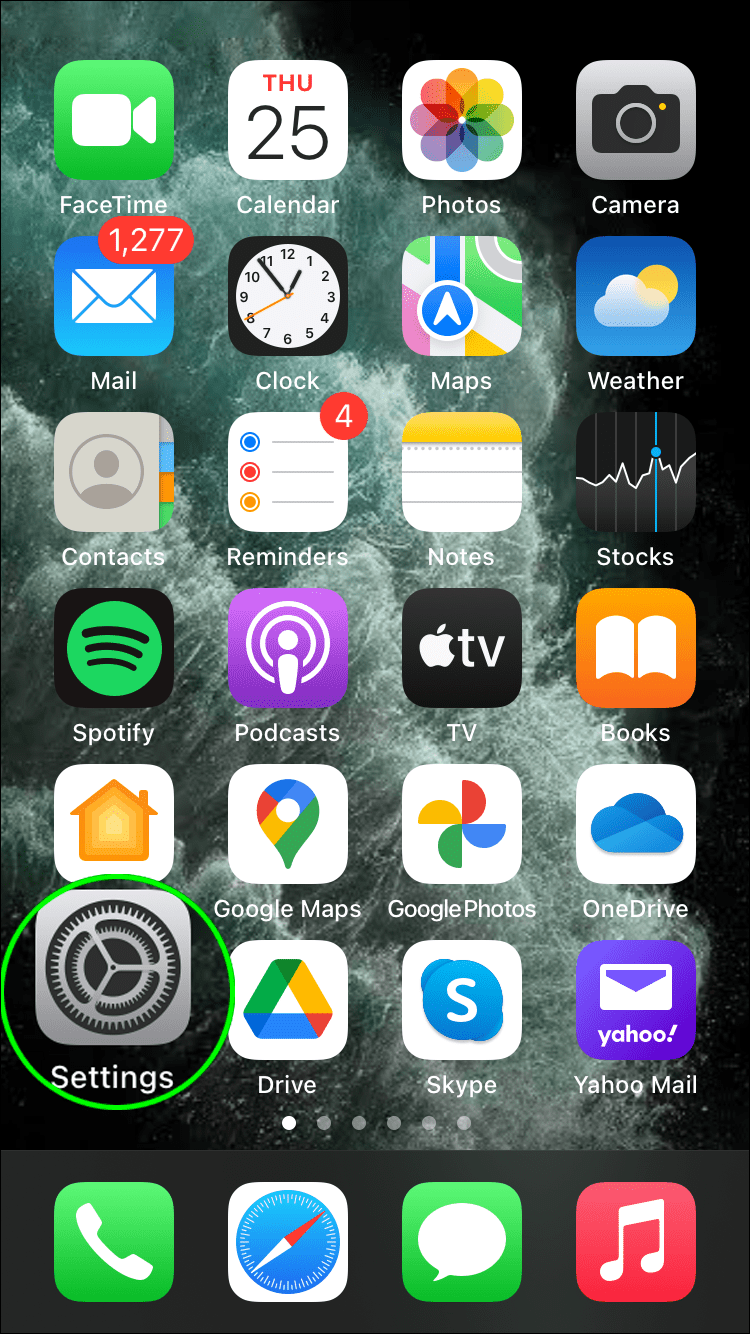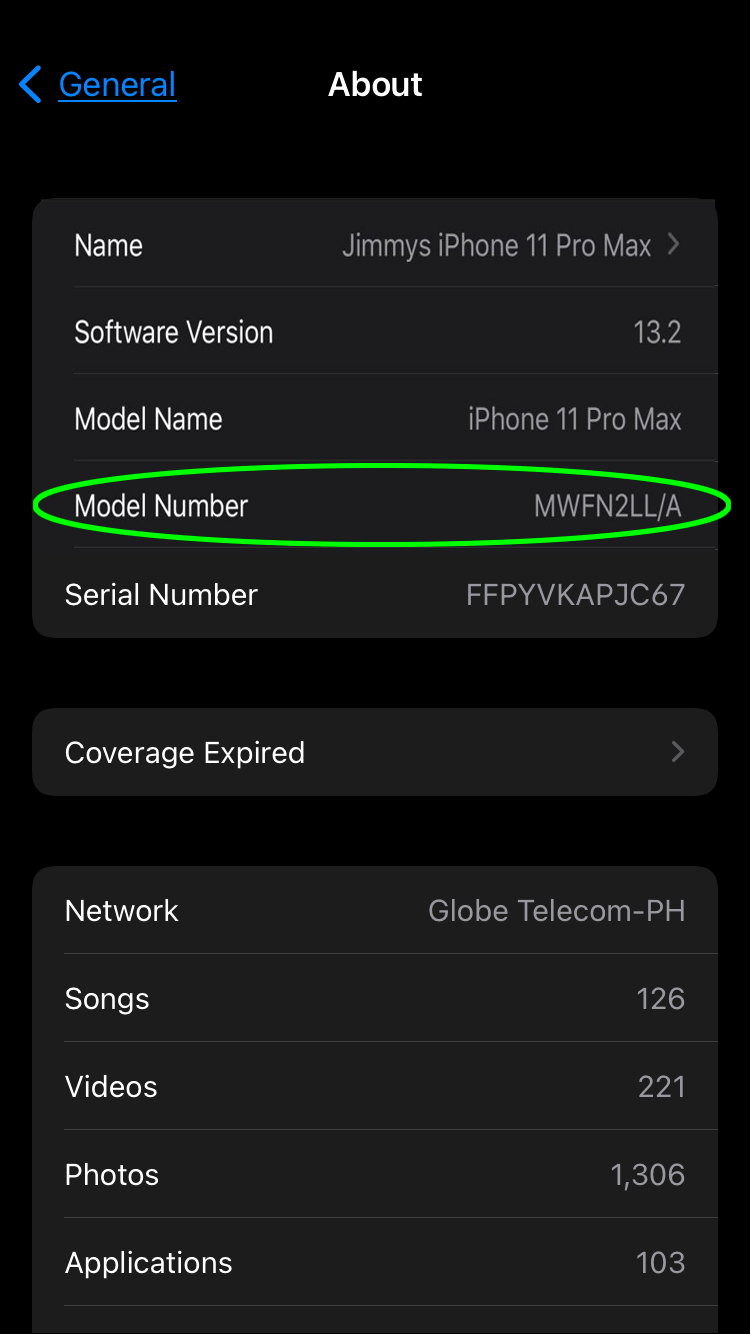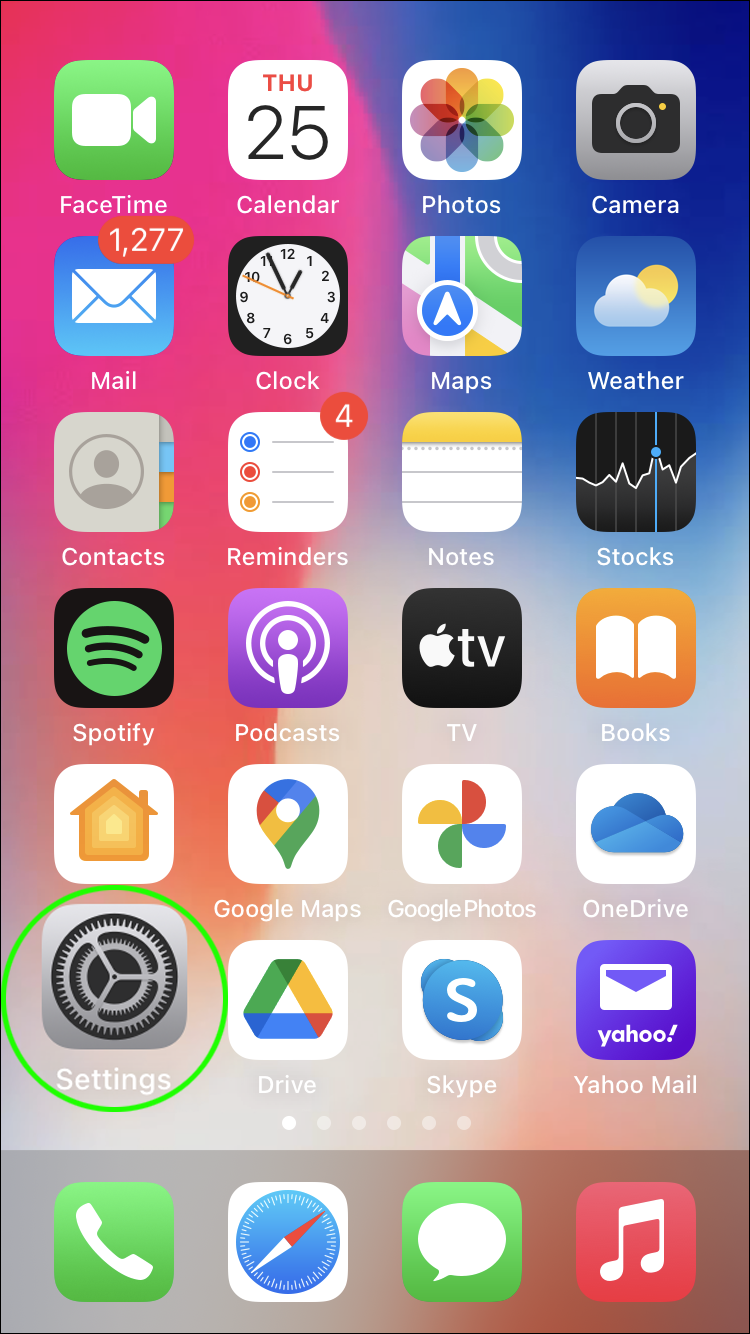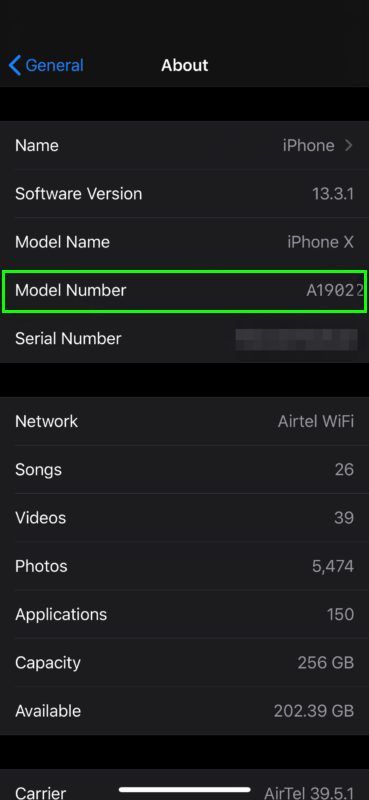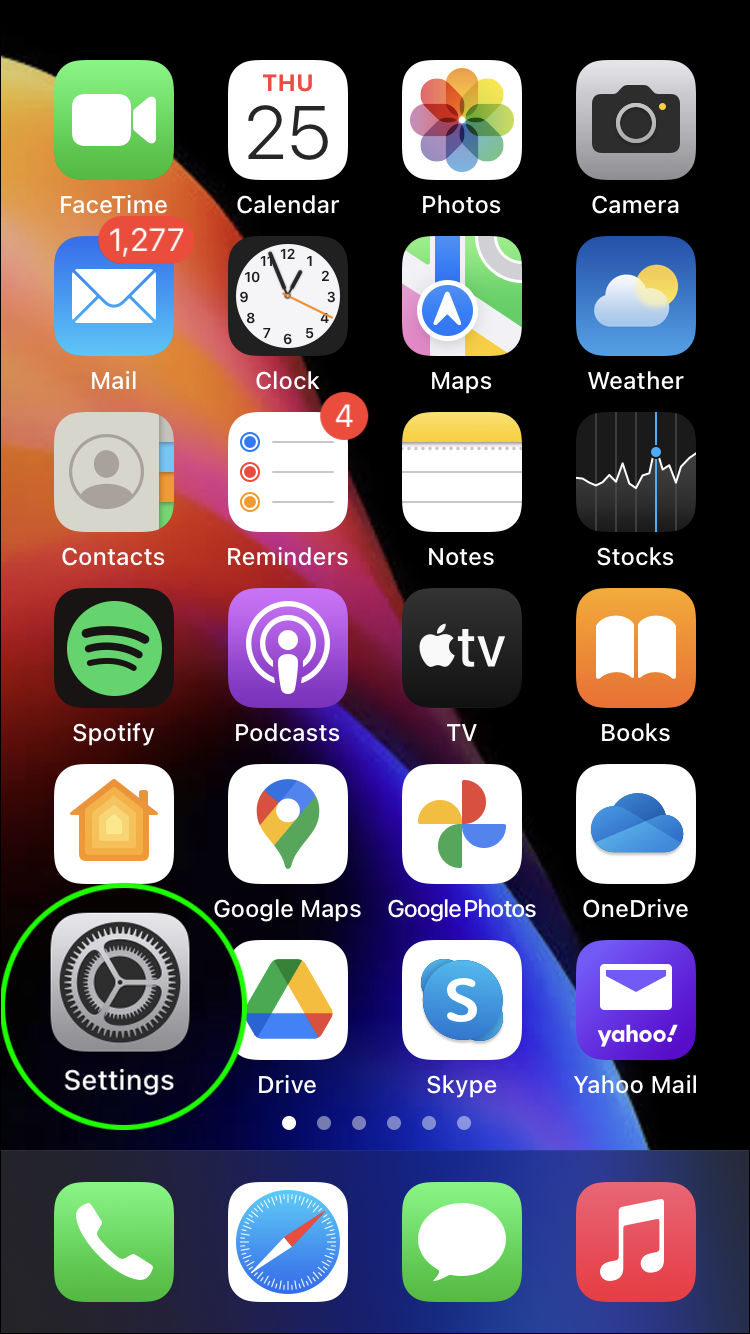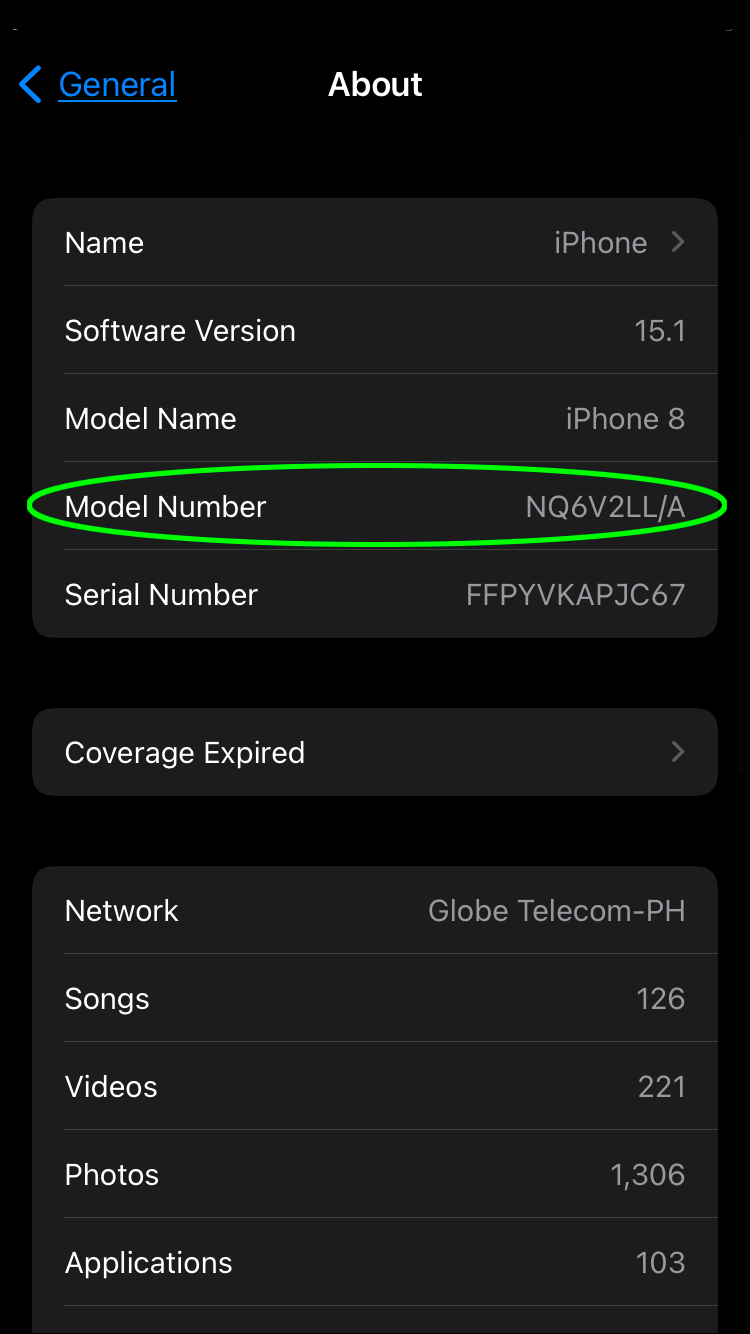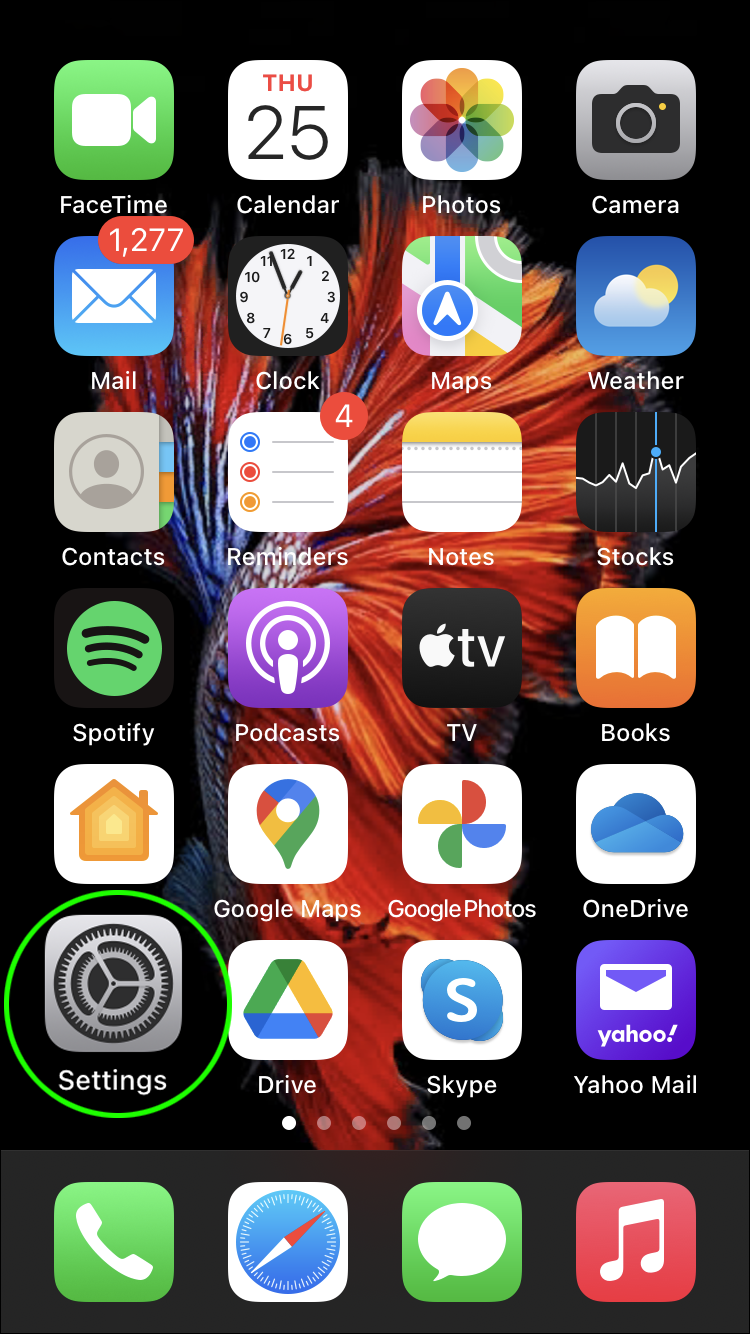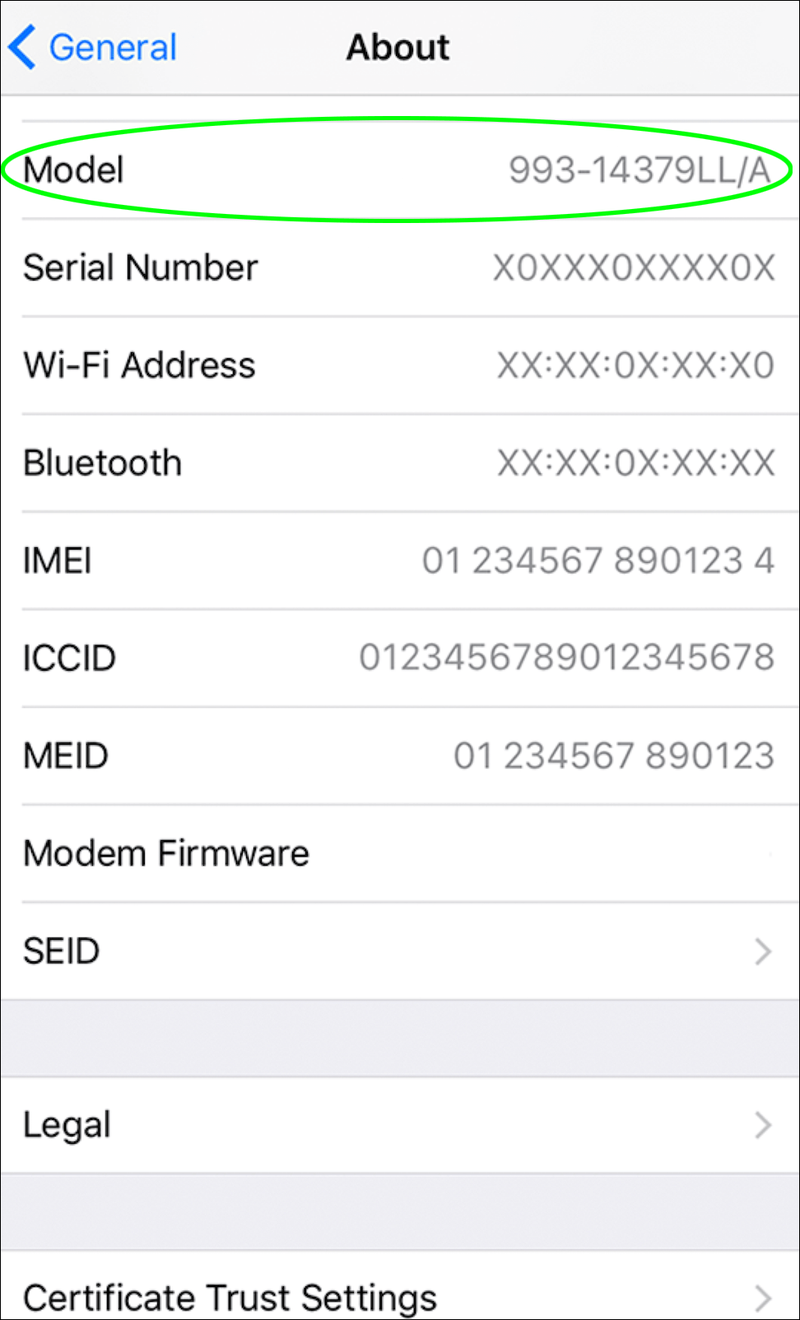Nuo 2007 m. Apple išleido daugiau nei dvi dešimtis iPhone modelių. Modelio numeriai naudojami norint nustatyti, kokio tipo telefoną turite. Modelių numeriai skiriasi atsižvelgiant į tokius veiksnius kaip šalis, kurioje buvo pagamintas iPhone.

Galbūt kurį laiką turėjote savo iPhone ir pamiršote tikslų modelį. Arba galbūt norėsite jį parduoti ir prireiks šios informacijos, kad pridėtumėte prie savo aprašymo.
Kad ir kaip būtų, šiame straipsnyje bus parodyta, kaip galite rasti savo iPhone modelio numerį. Be to, aptarsime, kaip rasti kitų Apple produktų modelio numerį.
Kaip rasti modelio numerį „iPhone 12“.
Greičiausias būdas patvirtinti „iPhone 12“ modelio numerį yra:
- Eikite į nustatymus.
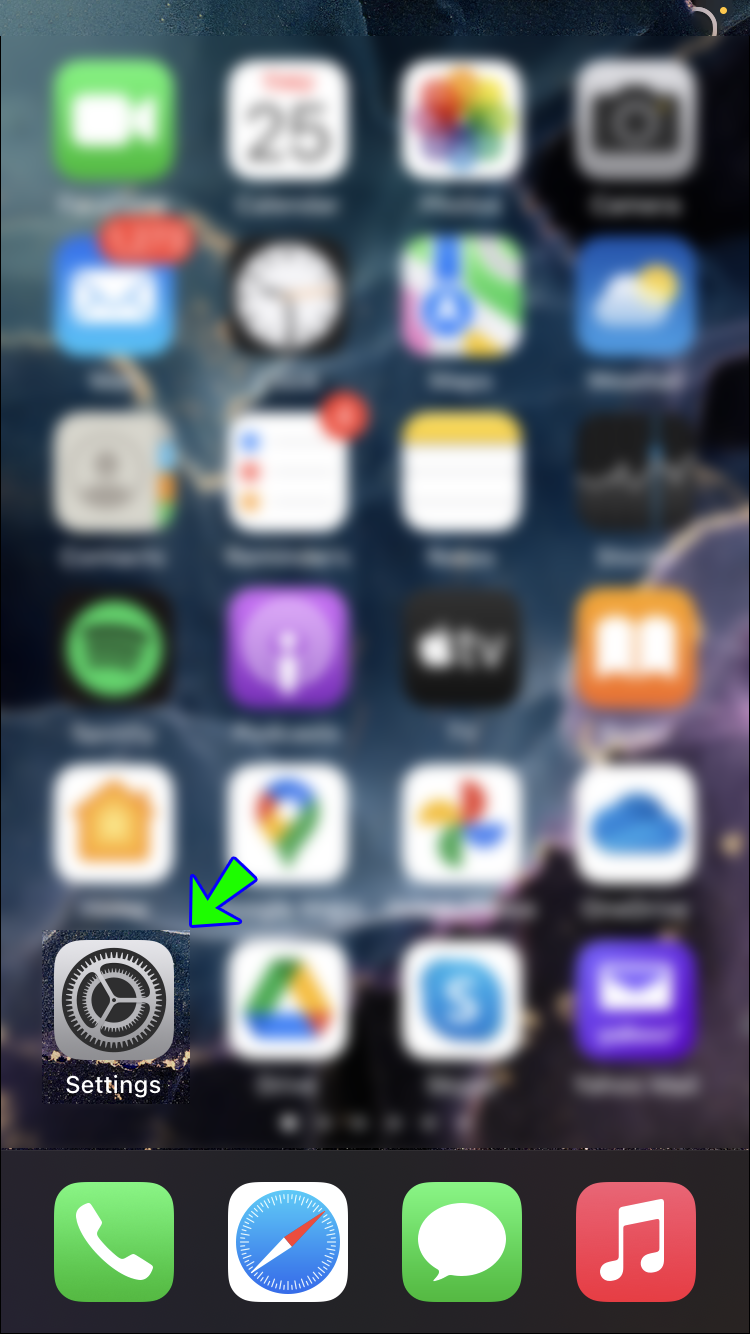
- Paspauskite Bendra, tada Apie.

- Skiltyje Modelio numeris bus rodomas dalies numeris. Bakstelėkite jį, kad pamatytumėte modelio numerį (pradedant A).
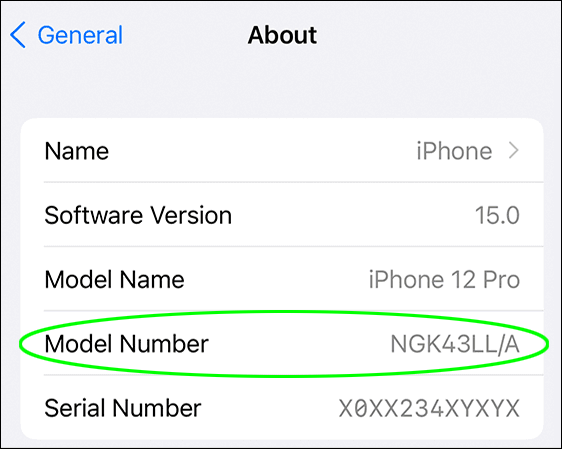
Kaip rasti modelio numerį „iPhone 11“.
Savo iPhone 11 modelio numerį galite sužinoti atlikę šiuos greitus veiksmus:
- Eikite į nustatymus.
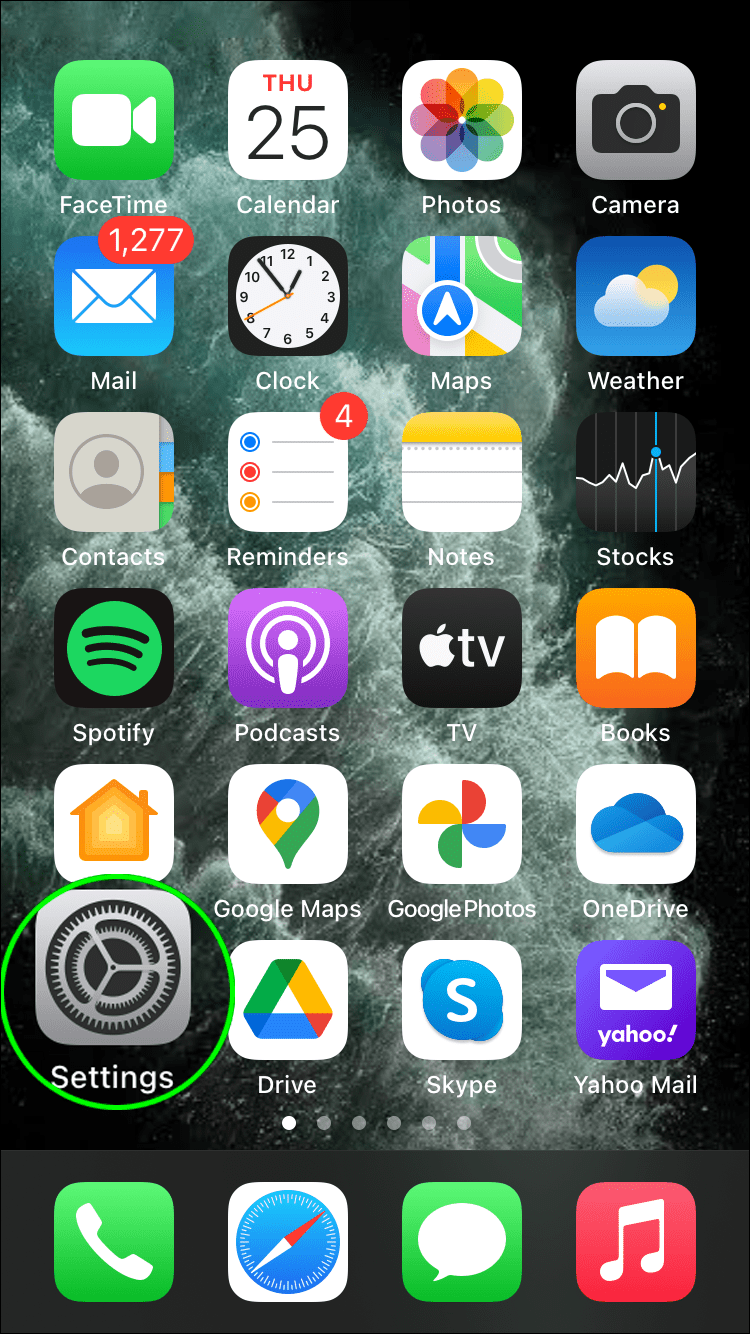
- Pasirinkite Bendra, tada Apie.

- Prie modelio numerio bus rodomas dalies numeris. Spustelėkite jį, kad pamatytumėte modelio numerį, prasidedantį raide A.
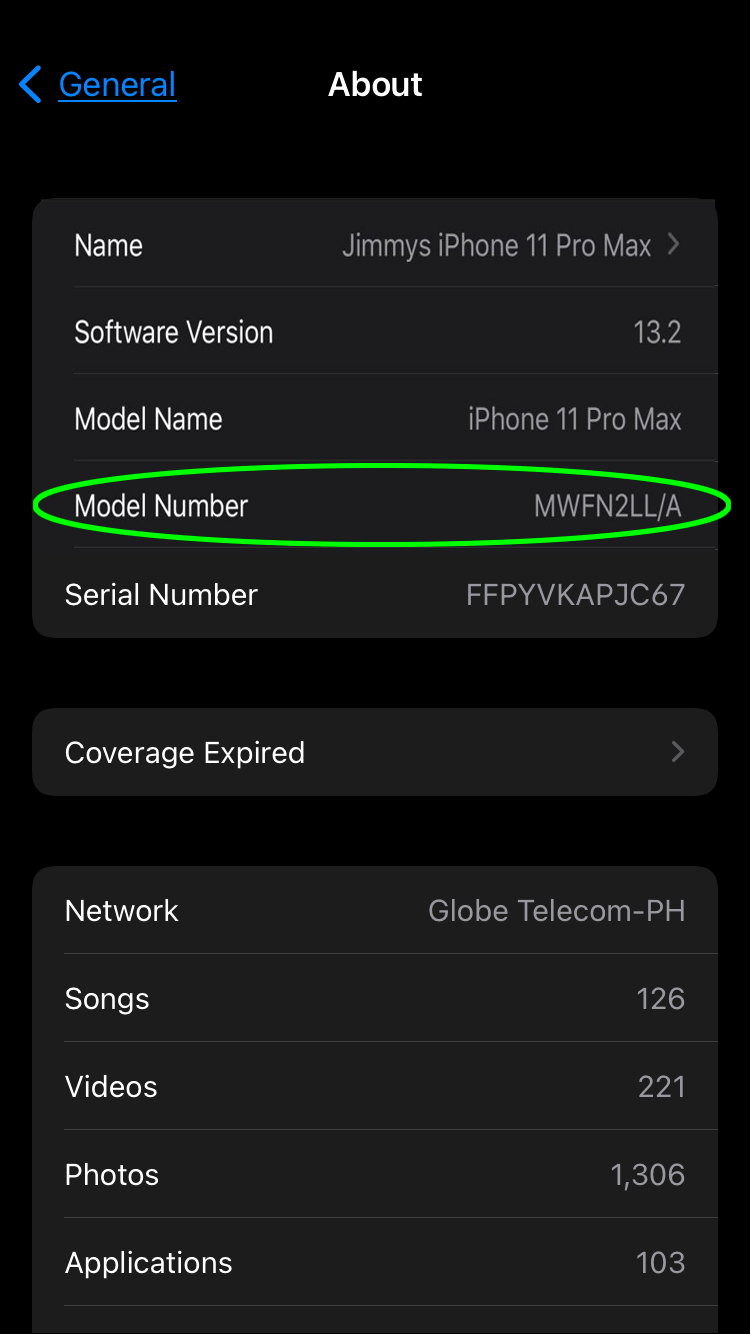
Kaip rasti modelio numerį „iPhone X“.
Štai kaip rasti „iPhone X“ modelio numerį:
- Atidarykite programą „Nustatymai“.
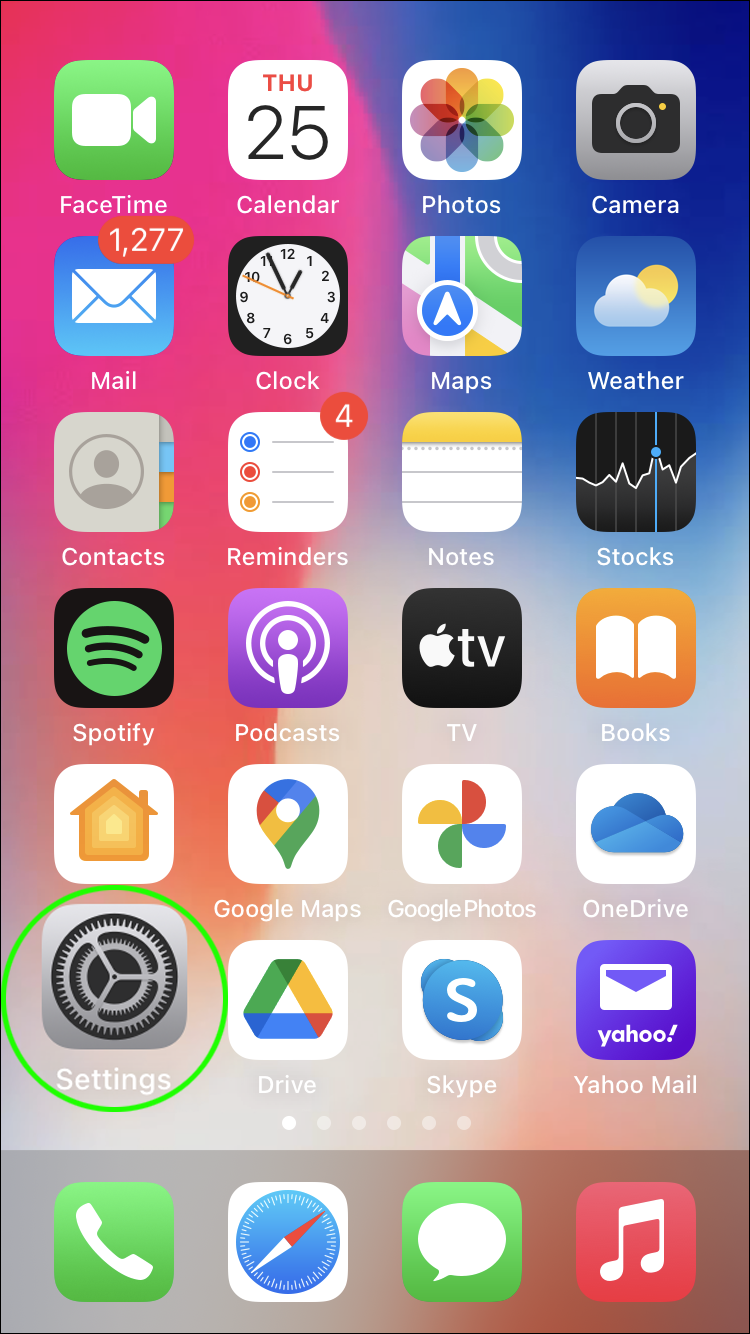
- Bakstelėkite Bendra, tada Apie.

- Skiltyje Modelio numeris matysite telefono dalies numerį. Pasirinkite jį, kad pamatytumėte modelio numerį.
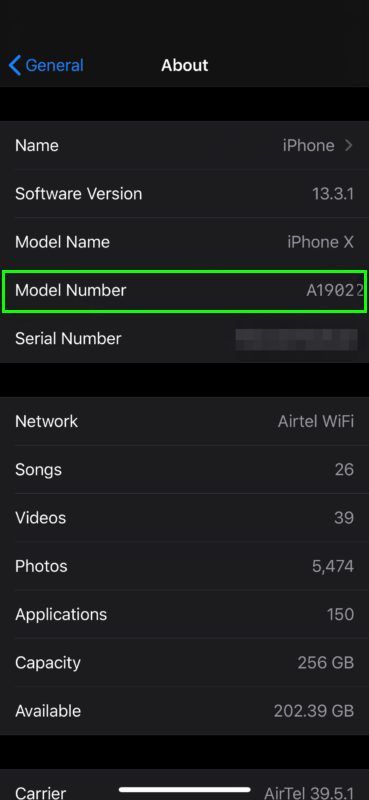
Kaip rasti modelio numerį „iPhone 8“.
Atlikite šiuos veiksmus, kad surastumėte savo iPhone 8 modelio numerį:
- Paleiskite nustatymus.
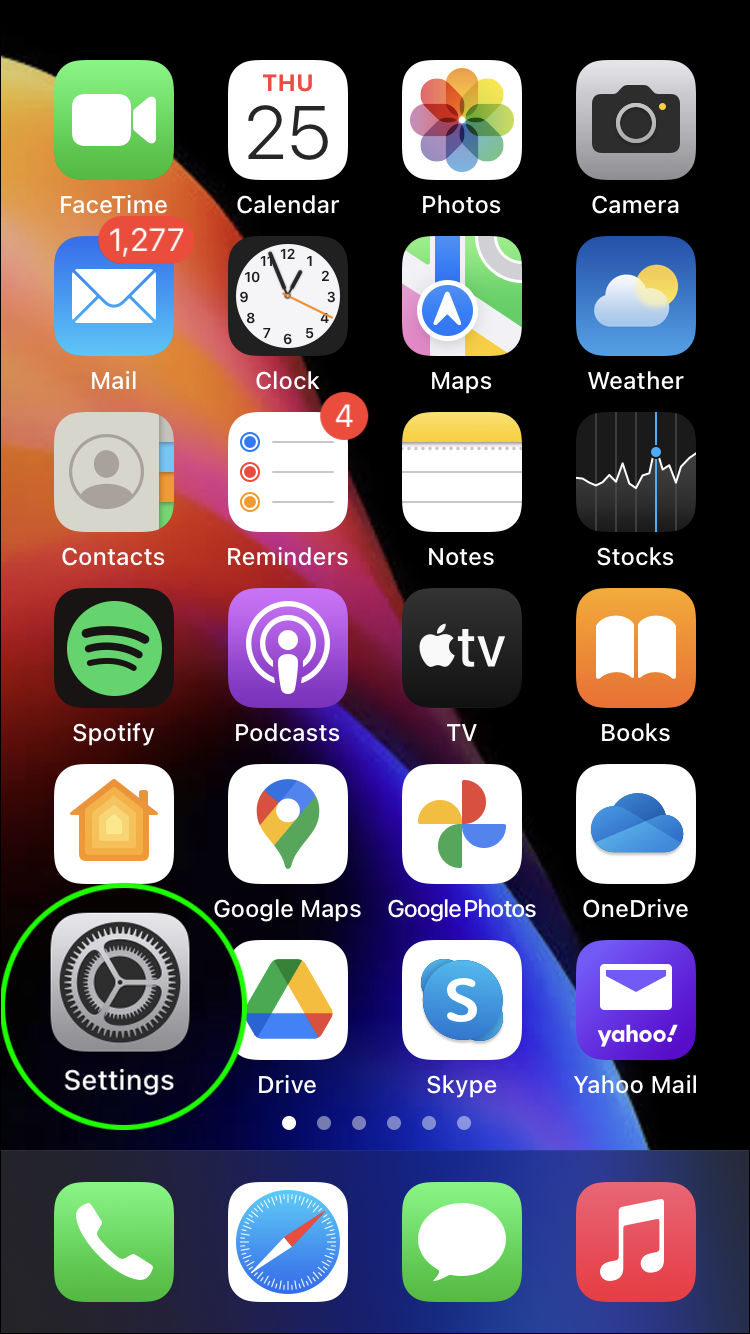
- Pasirinkite Bendra, tada Apie.

- Prie modelio numerio bus rodomas jūsų telefono dalies numeris. Bakstelėkite jį, kad pamatytumėte modelio numerį.
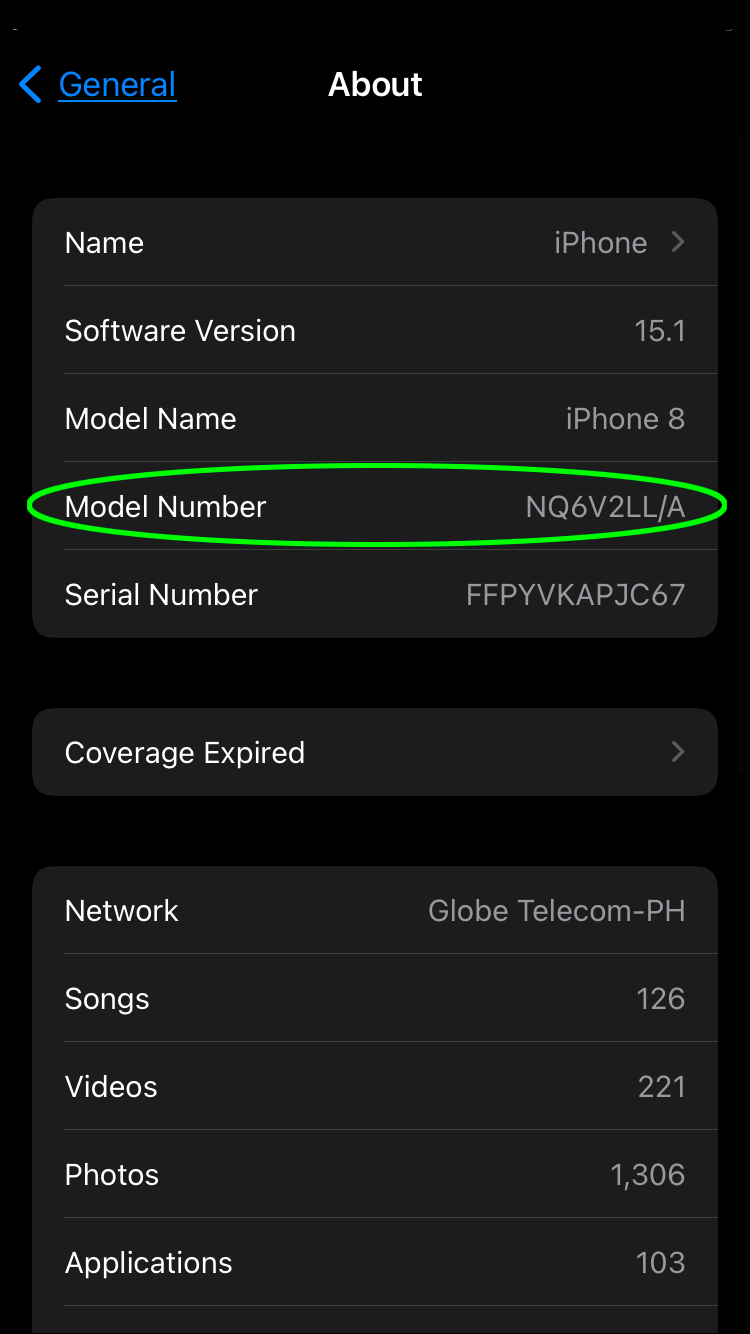
Arba su iPhone 8 ar naujesne versija modelio numerį taip pat galite rasti viršutinėje SIM dėklo angos pusėje. Pirmiausia turėsite išimti SIM kortelę, kad ji būtų matoma.
Kaip rasti modelio numerį „iPhone 6“.
Štai kaip rasti „iPhone 6“ modelio numerį:
- Atidarykite Nustatymai.
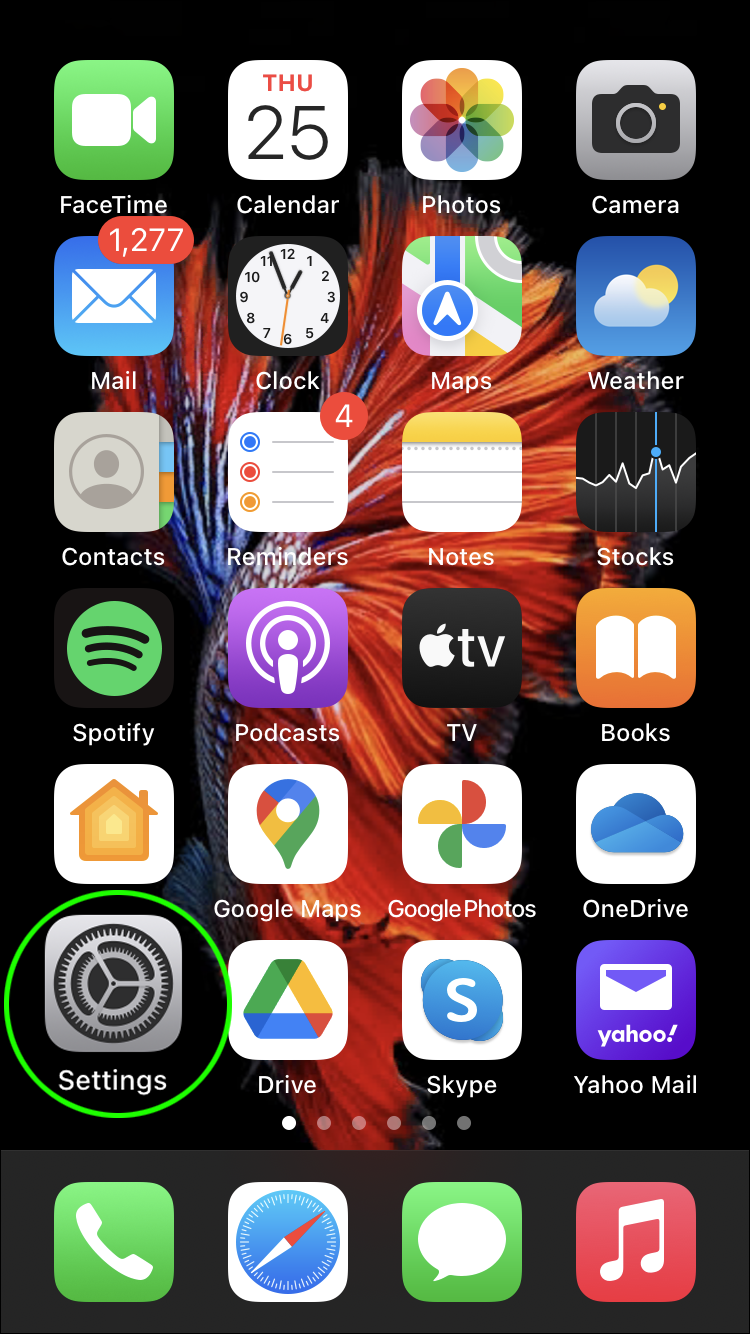
- Bakstelėkite Bendra, tada Apie.

- Skiltyje Modelio numeris bus rodomas jūsų telefono dalies numeris. Pasirinkite jį, kad pamatytumėte modelio numerį.
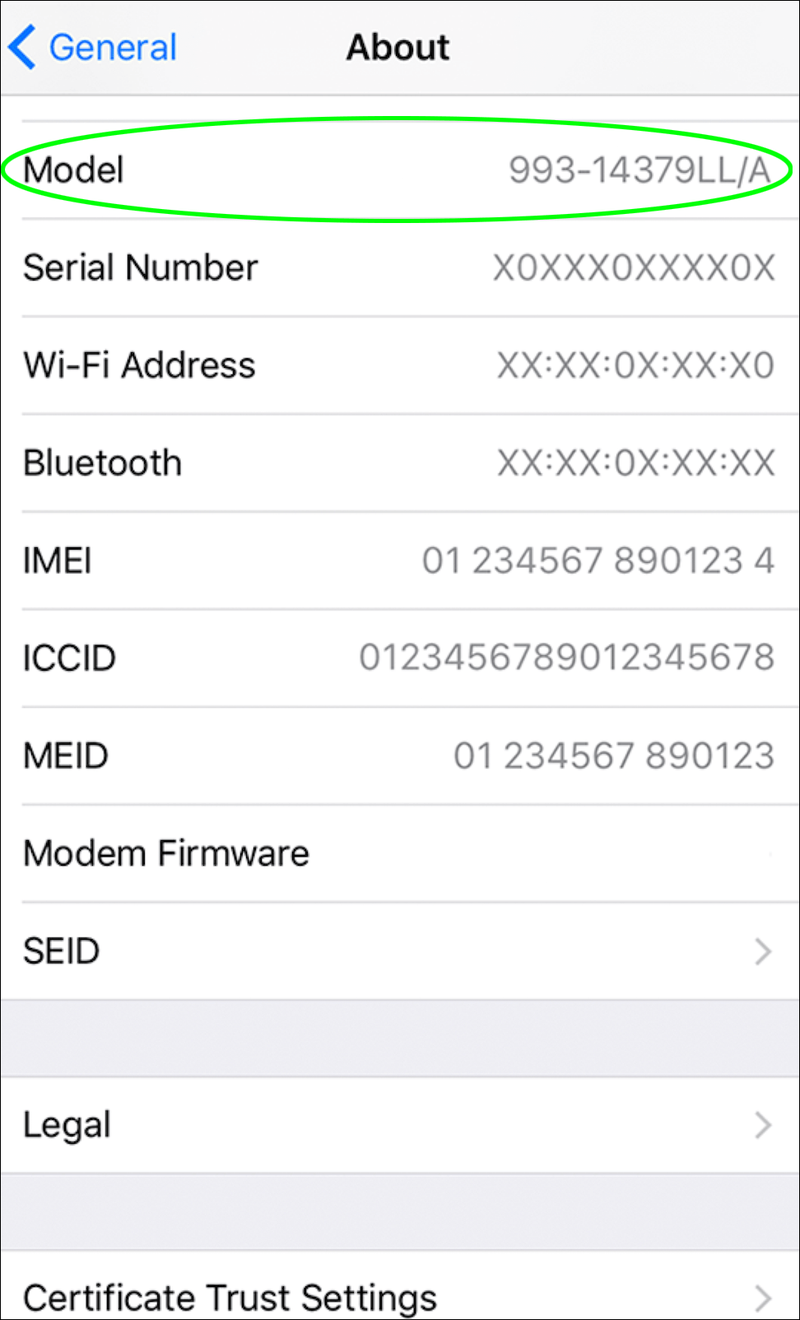
Arba galite jį rasti galinio korpuso apačioje.
„Apple“ identifikavimas
Bandydami parduoti savo iPhone arba tiesiog norėdami sužinoti tikslų modelį, galite naudoti modelio numerį. Modelio numeris nurodo konkretų iPhone modelį, jo išleidimo metus ir gamybos vietą.
Priklausomai nuo įrenginio ir gamintojo, šį numerį galima rasti keliais būdais: išgraviruotas ant galinio korpuso apačioje, ant originalios pakuotės arba nuėjus į nustatymų programėlę, esančią skiltyje „Bendra“.
Kokį metodą naudojote savo modelio tapatybei patvirtinti? Papasakokite mums toliau pateiktame komentarų skyriuje.
Spustelėjus meniu Pradėti nieko neįvyksta